Amov Gimbal Studio
1、简介
阿木实验室吊舱控制软件 ,支持Windows系统
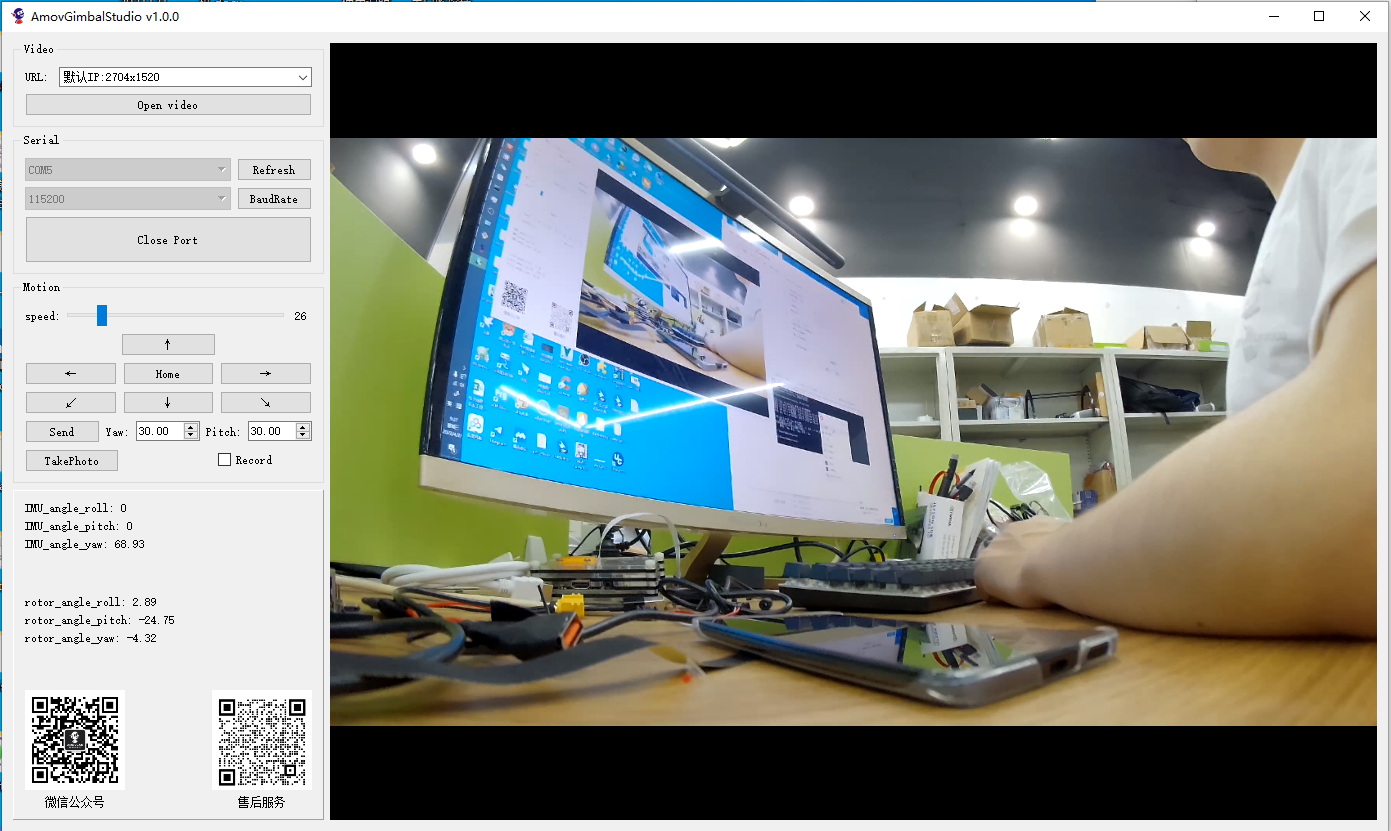
2、获取图像
-
在URL下拉框中存在默认地址:
rtsp://192.168.2.64:554/H264 -
视频流地址参数解释:REZ:画面分辨率;FPS:视频流帧率;BR:视频流码率;
-
选择完成后点击
Open video进行读取吊舱画面数据 -
提示:建议软件放在纯英文路径下运行,否则可能存在运行不成功的问题
-
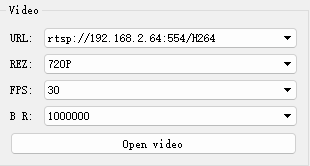
3、控制吊舱
1、打开串口
- 点击
Refresh进行更新串口,选择吊舱串口 - 选择波特率为
115200 - 点击
Open Port按钮打开串口 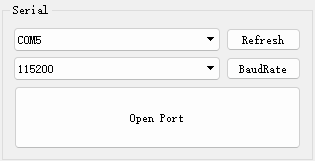
2、通过速度控制吊舱
- 滑动Speed 调整吊舱速度(控制角度时速度设置不能为0)
- 点击上下左右等图标按钮进行对吊舱的控制
- 当点击Home按钮时,吊舱回中
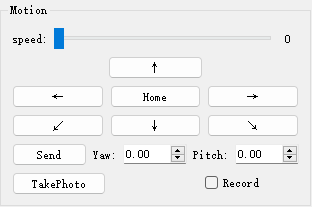
3、通过角度控制吊舱
-
滑动Speed 调整吊舱速度(控制角度时速度设置不能为0)
-
在Yaw输入框中输入一定的角度
-
在Pitch输入框中输入一定的角度
-
然后点击Send按钮
-
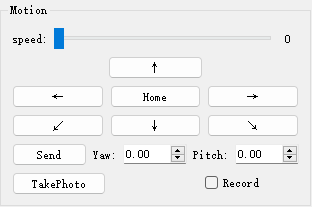
4、拍照、录像功能
- 点击TakePhoto按钮进行拍照
- 勾选Record进行录像功能的开启(会有“滴”声),取消勾选Record进行录像功能的停止(会有“滴滴”声)
- 图片和视频都保存在TF卡中,务必使用U3的高速TF卡(推荐闪迪和三星)
- 拍照功能仅仅支持在低分辨率、低码率的RTSP视频流下使用
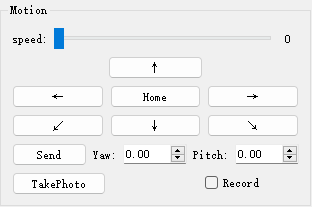
4、下载地址
- Windows版本(AmovGimbalStudio.exe)
下载地址